Wat moet ik doen als fout 1020: Toegang geweigerd door Cloudflare optreedt?
Fix: cloudflare error 1020 toegang geweigerd Cloudflare error 1020: access denied is een bericht dat op je scherm kan verschijnen wanneer je toegang …
Artikel lezen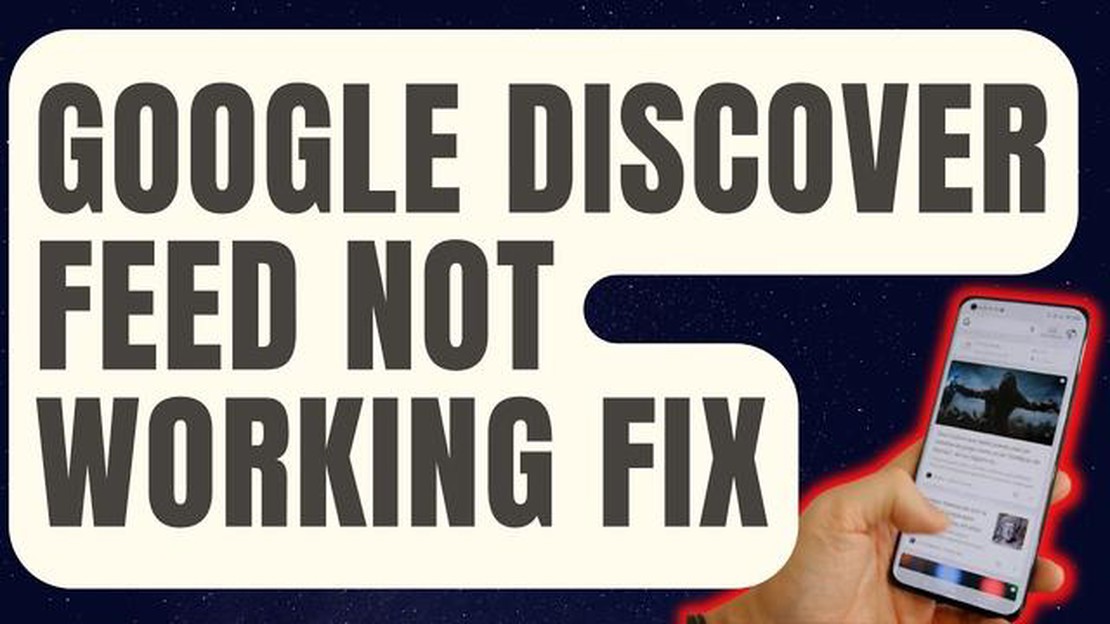
Als je problemen ondervindt met je Google Discover feed die niet werkt, ben je niet de enige. Veel gebruikers hebben gemeld dat hun Discover-feed niet wordt bijgewerkt of geen nieuwe inhoud weergeeft. Dit kan frustrerend zijn, vooral als je vertrouwt op de Discover-feed om op de hoogte te blijven van nieuws, artikelen en andere relevante informatie.
Gelukkig zijn er een aantal eenvoudige stappen die je kunt nemen om dit probleem op te lossen. Zorg er eerst voor dat je Google-app up-to-date is. Open de Play Store, zoek naar “Google” en tik op “Bijwerken” als er een update beschikbaar is. Dit zorgt ervoor dat je de nieuwste versie van de app hebt, die mogelijk bugfixes en verbeteringen bevat die het probleem met de Discover-feed kunnen oplossen.
Als het bijwerken van de app het probleem niet oplost, probeer dan de cache en gegevens van de Google-app te wissen. Om dit te doen, ga je naar de Instellingen van je apparaat, vervolgens naar Apps en zoek je de Google-app. Tik erop en vervolgens op “Opslag”. Van daaruit kun je de cache en gegevens wissen. Houd er rekening mee dat dit alle persoonlijke instellingen en voorkeuren verwijdert die je hebt ingesteld in de app, dus je moet ze mogelijk opnieuw configureren nadat je de cache en gegevens hebt gewist.
Een andere mogelijke oplossing is het uitschakelen van instellingen voor batterijoptimalisatie voor de Google-app. Sommige apparaten hebben een functie die apps automatisch in de slaapstand zet of hun achtergrondactiviteit beperkt om de batterij te sparen. Als deze instellingen van invloed zijn op de Google-app, kan deze de Discover-feed mogelijk niet goed bijwerken. Om batterijoptimalisatie voor de Google-app uit te schakelen, ga je naar de Instellingen van je apparaat, vervolgens naar Batterij of Energie, en zoek je de optie voor batterijoptimalisatie. Zoek naar de Google-app in de lijst en verander de instelling in “Niet optimaliseren” of “Optimaliseren voor prestaties”.
Door deze eenvoudige stappen te volgen, zou je het probleem met de Google Discover feed die niet werkt moeten kunnen oplossen en weer moeten kunnen genieten van een bijgewerkte en gepersonaliseerde feed. Als het probleem aanhoudt, kun je overwegen om contact op te nemen met de ondersteuning van Google voor verdere hulp.
Als je problemen ondervindt met je Google Discover feed die niet werkt, zijn er een paar eenvoudige stappen die je kunt nemen om het probleem op te lossen. Volg de onderstaande stappen om je Google Discover-feed weer aan de praat te krijgen.
Als je deze stappen volgt, kun je het probleem met de Google Discover feed oplossen. Geniet van het gebruik van je Discover-feed om op de hoogte te blijven van het laatste nieuws, artikelen en gepersonaliseerde aanbevelingen!
Lees ook: Augmented reality vs. virtuele realiteit: vergelijking en verschillen
Als de Google Discover-feed niet goed werkt op je apparaat, kan het wissen van de gegevens en cache van de Google-app helpen om het probleem op te lossen. Volg deze stappen:
Open na het wissen van de gegevens en cache de Google-app en controleer of de Discover-feed goed werkt.
Als je problemen ondervindt met de Google Discover-feed die niet werkt, is een oplossing om de Google-app op je apparaat bij te werken. De Google-app is verantwoordelijk voor het leveren van de Discover-feed, dus als je de app up-to-date houdt, kun je eventuele problemen oplossen.
Volg deze stappen om de Google-app bij te werken:
Controleer na het updaten van de Google app of de Google Discover feed nu goed werkt. Als dit niet het geval is, moet je mogelijk enkele van de andere stappen voor probleemoplossing in deze handleiding proberen.
Een van de meest voorkomende redenen waarom de Google Discover feed niet werkt, is een slechte of instabiele netwerkverbinding. Volg deze stappen om ervoor te zorgen dat je apparaat goed is verbonden met het internet:
Lees ook: Snelle oplossing voor verbroken verbindingen tijdens het spelen van Diablo 3
Als je hebt bevestigd dat je netwerkverbinding stabiel is, ga dan verder met de volgende stap voor probleemoplossing.
Google Discover is een functie op de Google-app en de startpagina van Google die relevante artikelen, nieuws en andere inhoud toont op basis van de zoekgeschiedenis en interesses van de gebruiker.
Er kunnen verschillende redenen zijn waarom uw Google Discover-feed niet werkt. Het kan te wijten zijn aan een slechte internetverbinding, een verouderde app-versie of verkeerde instellingen.
Om het probleem met de Google Discover feed die niet werkt op te lossen, kunt u proberen het cachegeheugen van de app te wissen, de Google-app bij te werken, de gegevensbesparingsmodus uit te schakelen en uw netwerkverbinding te controleren. U kunt ook proberen de voorkeuren van de app opnieuw in te stellen of u af te melden en weer aan te melden bij uw Google-account.
Als de Google Discover-feed nog steeds niet werkt nadat u de voorgestelde stappen hebt geprobeerd, kunt u proberen de Google-app te verwijderen en opnieuw te installeren, de netwerkinstellingen van uw apparaat opnieuw in te stellen of contact op te nemen met Google Support voor verdere hulp.
Ja, als de Google Discover-feed niet werkt, kunt u andere nieuwsaggregator-apps proberen, zoals Flipboard, Feedly of Apple News. Deze apps bieden ook gepersonaliseerd nieuws en inhoud op basis van je interesses.
Fix: cloudflare error 1020 toegang geweigerd Cloudflare error 1020: access denied is een bericht dat op je scherm kan verschijnen wanneer je toegang …
Artikel lezenHoe Windows 10 op een mac draaien met virtualbox. Veel Mac-bezitters gebruiken vaak het Windows-besturingssysteem. Of het nu is om te werken met …
Artikel lezen6 Beste Printers voor Warmteoverdracht op T-shirts | DTG T-Shirt Printer in 2023 Het afdrukken van aangepaste ontwerpen op T-shirts is de laatste …
Artikel lezenDe 10 beste gratis opwaardeer-apps (de apps die het meeste betalen). Tegenwoordig zijn veel mensen op zoek naar manieren om extra geld te verdienen. …
Artikel lezenHoe Roblox 517 Fout oplossen | Eenvoudige oplossingen | NIEUW in 2023! Roblox is een populair online spelplatform waarmee spelers spellen kunnen maken …
Artikel lezenHoe kan ik het probleem oplossen dat YouTube zoeken niet werkt? YouTube is wereldwijd een van de populairste platforms voor het delen van video’s, met …
Artikel lezen